Jak povolit turbo režim v prohlížeči (Chrome, Yandex, Opera)
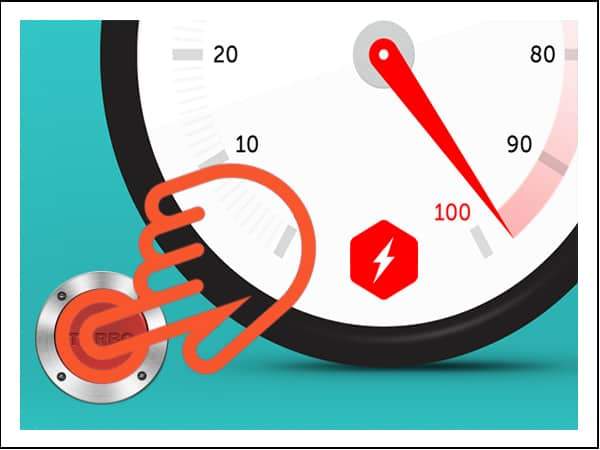
- 4946
- 521
- Mgr. Rainhard Jánský
Obsah
- Jak funguje režim turbo?
- Opera
- Chrome
- Yandex.Prohlížeč
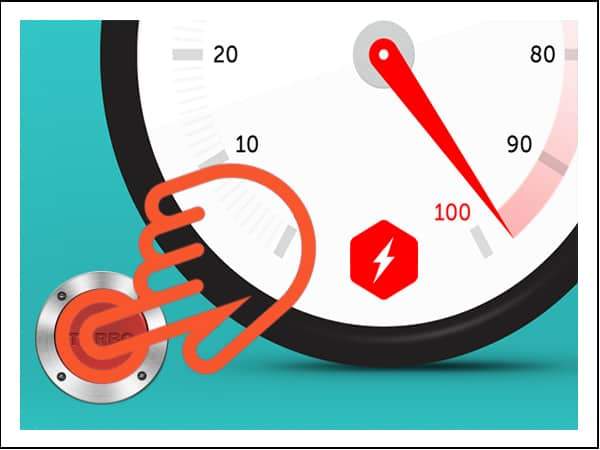
Nebudeme studovat všechny prohlížeče, ale budeme přebývat nejoblíbenější: Opera, Chrome a Yandex.Prohlížeč. Pro pohodlí se podívejme, jak se Turbo zapne v mobilních a stolních verzích pozorovatelů.
Jak funguje režim turbo?
V režimu turbo neexistuje žádná magie a nezvyšuje to rychlost internetu. Ale rychlost zatížení stránky ovlivňuje znatelně a pozitivně. S zapnutým režimem turbo je obsah otevřené stránky odeslán na server společnosti, který vlastní prohlížeč. Důležité: Režim Turbo nefunguje na stránkách, které jsou chráněny protokolem HTTPS, protože se otevře okamžitě v prohlížeči.Veškerý mediální obsah je komprimován, bannery, vyskakovací okna a další animace jsou vyříznuty, poté se stránka vrací k uživateli a otevírá se v pozorovateli v optimalizované formě. To pomáhá ušetřit provoz.
Další plus turbomode je schopnost přístupu k webům blokovaným v zemi bez proxy a VPN. To nefunguje vždy, ale pokud server odeslaný k optimalizaci je mimo Ruskou federaci, hydrochistry nepomůže.
Opera
Ve starých verzích prohlížeče byl přepínač turbo režim umístěn v hlavní nabídce. Po další aktualizaci tlačítko zmizelo, takže nyní musíte zahrnout režim úspory provozu, musíte provést další akce.- OTEVŘENO Nastavení opery (Alt+p).
- Vyberte kartu "Prohlížeč".
- Označte položku „Zobrazit další nastavení“.
- Do konce procházejte sekcí „prohlížeče“ a dejte značku „Zapněte operní turbo“.
Existuje alternativní možnost - nastavení prodloužení tlačítka Turbo, po kterém se tlačítko ovládání turbo režimu objeví v blízkosti řádku adresy. Pohodlí expanze spočívá v tom, že stav režimu může být ovládán kombinací alt+t klíčů.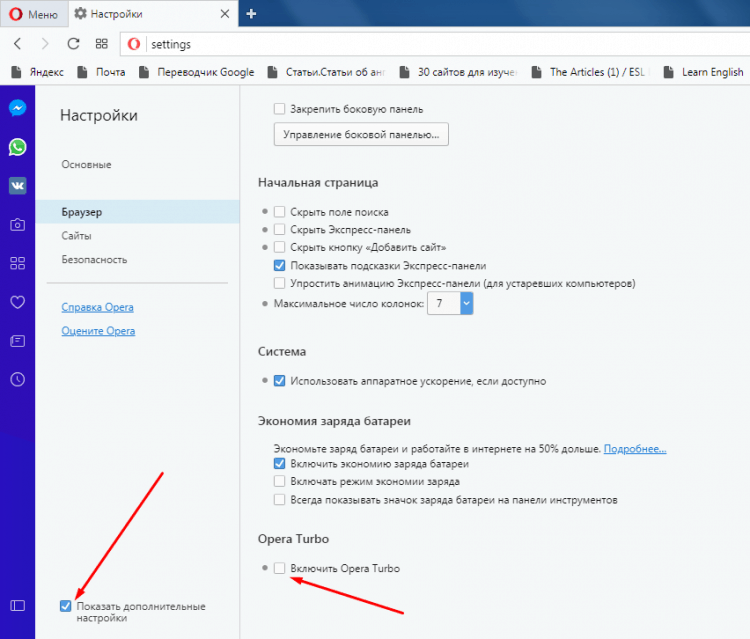
V mobilním prohlížeči nebyla tato možnost dosud skryta. Kliknutím na červenou „O“ zavoláte hlavní nabídku, přejděte do nastavení a v sekci „Úspora provozu“ zapněte režim turbo a sledujte statistiku jeho práce.

Chrome
Desktopová verze Chrome nemá zvláštní funkci, která by zahrnovala úsporu provozu (analog turbo-režimu v opeře). Pro přidání takové příležitosti je nutné vytvořit expanzi.- Rozšířit Chrom hlavní nabídky.
- Vybrat „Další nástroje“ A jít do "Expanze".
- Zavolejte další nabídku a otevřete Chrome Online Store.
- Najít a nainstalovat Expanze „Uložit provoz“ Od vývojáře Google.

Režim úspory provozu bude automaticky zapnut se snížením rychlosti internetu. Chcete -li tuto funkci deaktivovat, klikněte na ikonu rozšiřování a odstraňte zaškrtnutí. Zde uvidíte statistiky výdajů a úsporného provozu.
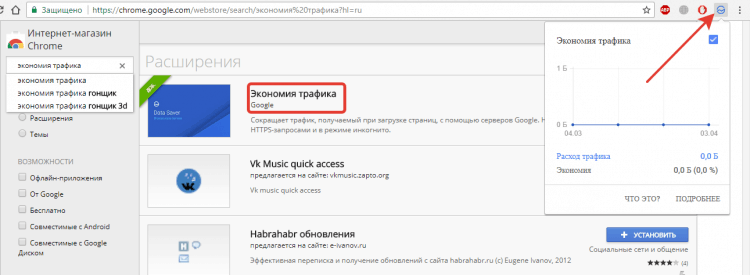
V mobilní verzi, na rozdíl od stolního počítače, byla funkce úspor přidána do nastavení zpočátku. Aby se ujistil, že funguje:
- OTEVŘENO Hlavní nabídka prohlížeče.
- Jít do Nastavení.
- Najděte položku „Úspory provozu“.

Uvnitř najdete přepínač a statistiky. Doporučuje se zahrnout úsporu provozu do telefonu, protože situace, kdy rychlosti internetu nestačí, jsou mnohem běžnější, zejména při používání mobilních dat.
Yandex.Prohlížeč
Zahrnout turbo režim do Yandexu.Prohlížeč na počítači, otevřete hlavní nabídku, přejděte do nastavení, přejděte do pododdílu Turbo a nastavte hodnotu „automaticky“ nebo „vždy povoleno“. Označte body „Odeslat rychlost“ a „Stisknutí videa“. Pokud se chcete ručně zapnout/vypnout turbo, nemusíte ani chodit do nastavení.
Mobilní prohlížeč má také příležitost povolit a nakonfigurovat provoz režimu Turbo.
- Volání Hlavní menu.
- OTEVŘENO Nastavení.
- Přejít do sekce „Režim turbbo“.
- Vybrat Provozní postup: Automatické začlenění a stálý stav činnosti.
- Označte položku „Stisknutím videa“, Ušetřit více provozu.
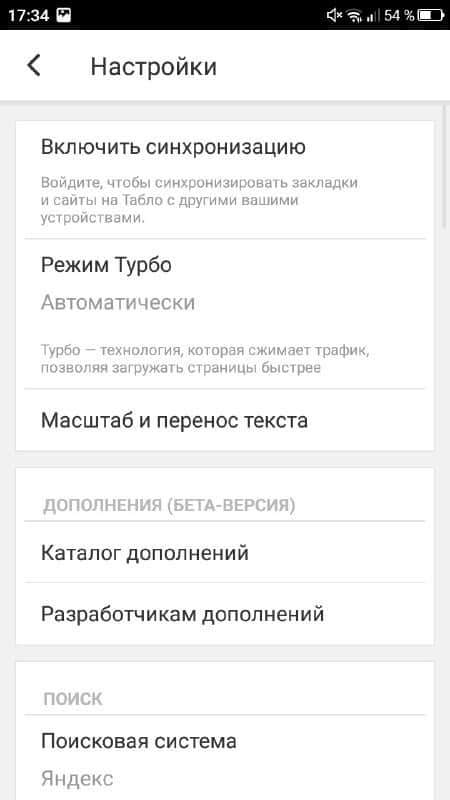
Při výběru automatického přepínání se režim zapne, když rychlost klesne pod 128 kb/s a vypne, když dosáhne rychlosti 512 kb/s. Skutečnost, že Turbo pracuje, signalizuje ikonu rakety v adresním panelu.
- « Instalace hlasového asistenta Alice na počítači, Android a iOS
- Nejlepší zesilovače Wi-Fi pro domácí hodnocení 2019 »

